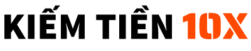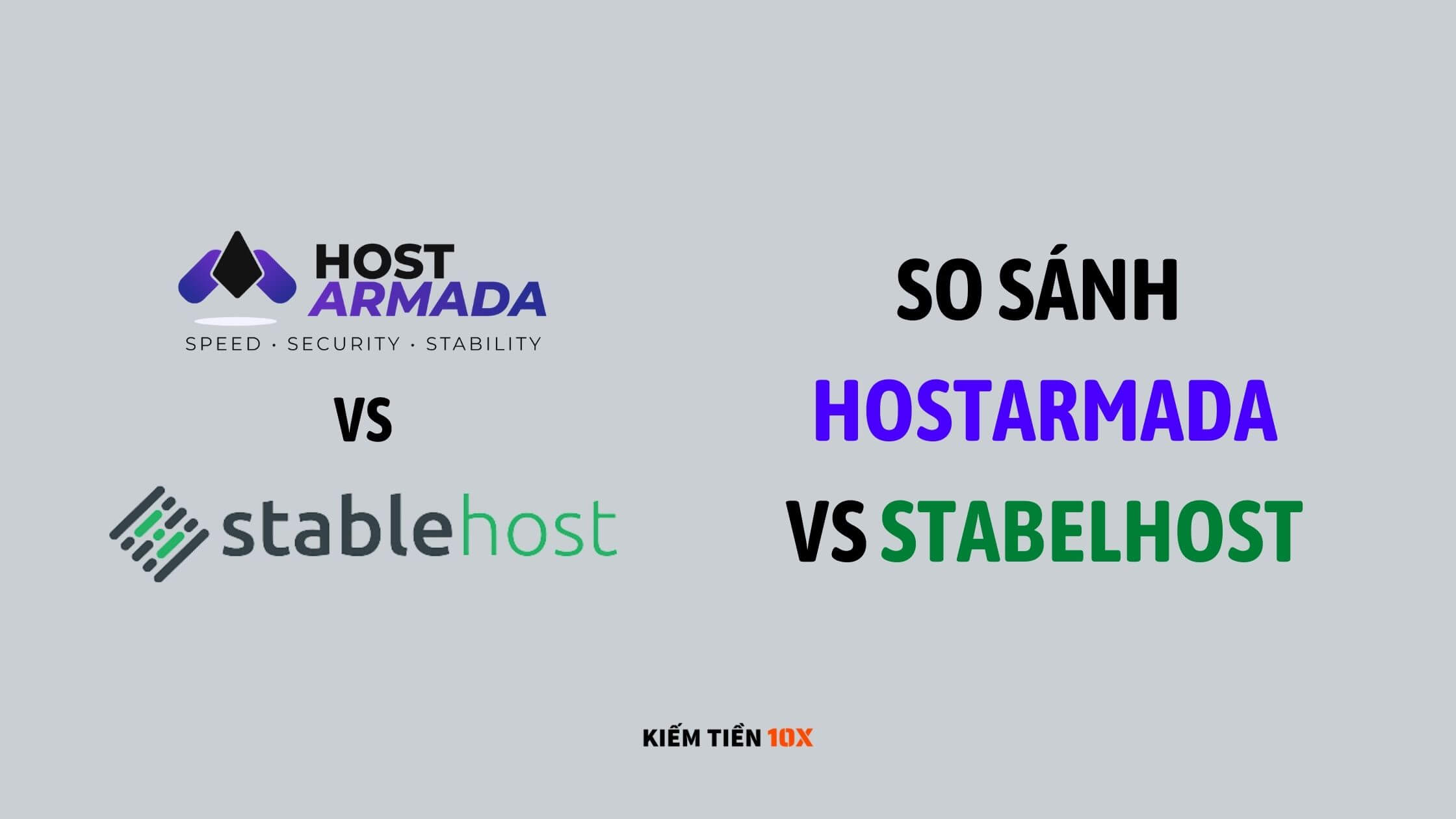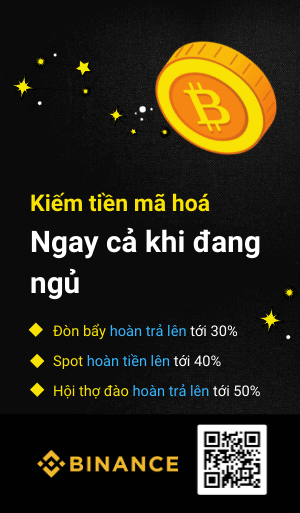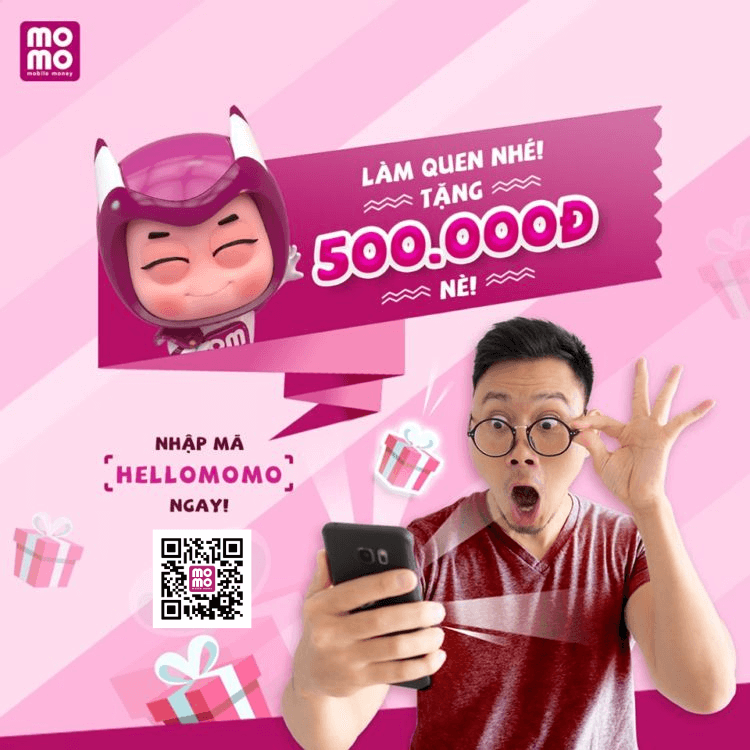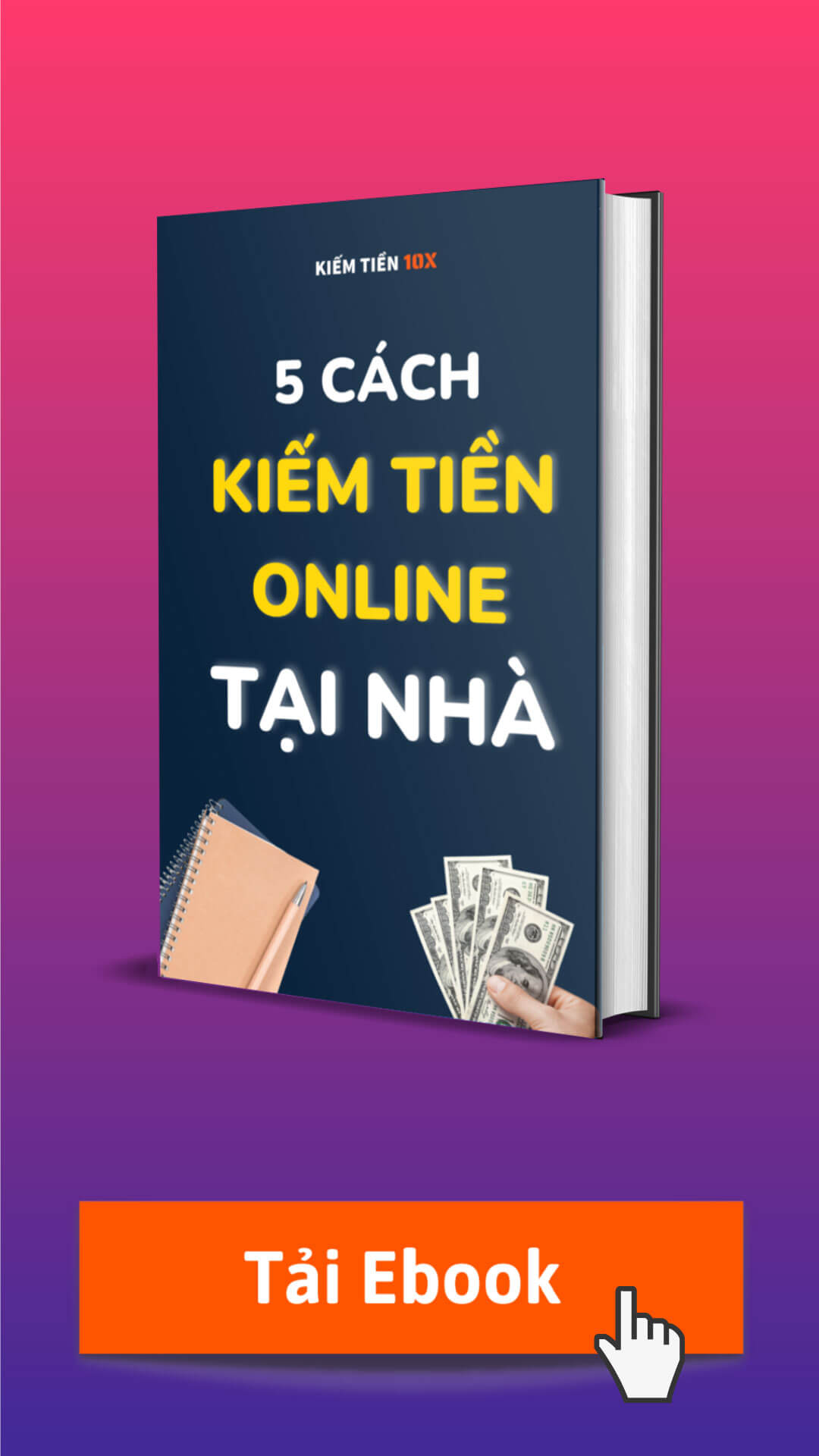Bạn đang muốn tạo email theo tên miền trong thật chuyên nghiệp để gửi và nhận email với khách hàng của bạn? Nhưng lại thích sử dụng các công cụ tiện lợi như Hotmail hoặc Gmail.
Trong bài này Kiếm Tiền 10X sẽ chia sẻ với bạn 5 bước đơn giản để bạn tạo email theo tên miền miễn phí. Trông thật chuyên nghiệp như email admin@kiemtien10x.com, hotro@kiemtien10x.com….Bạn có thể sử dụng nó ngay trên gmail của bạn.
Hãy cùng xem nhé!
Nội dung bài viết
Email theo tên miền là gì?
Với tài khoản email thông thường có đuôi là Gmail, hoặc Outlook.com, những email như vậy thường gắn liền với một dịch vụ mail nào đó.
Email theo tên miền hay còn gọi là email doanh nghiệp là email có dạng như: hotro@web5ngay.com, hotro@kiemtien10x.com
Khi khách hàng nhận được email báo giá hay trao đổi công việc nhìn vào email họ cũng thấy sự chuyên nghiệp đến từng chi tiết.
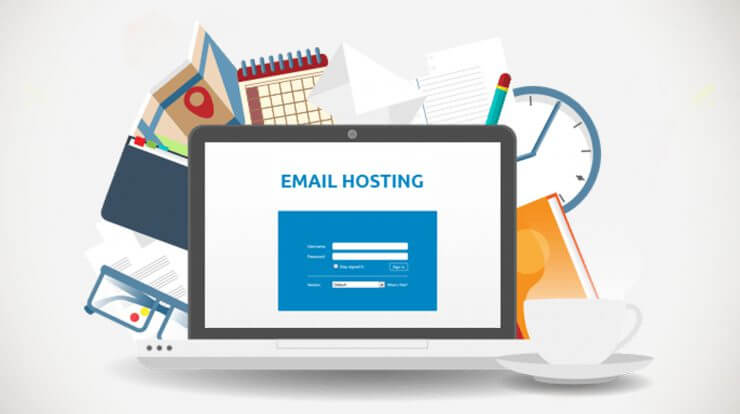
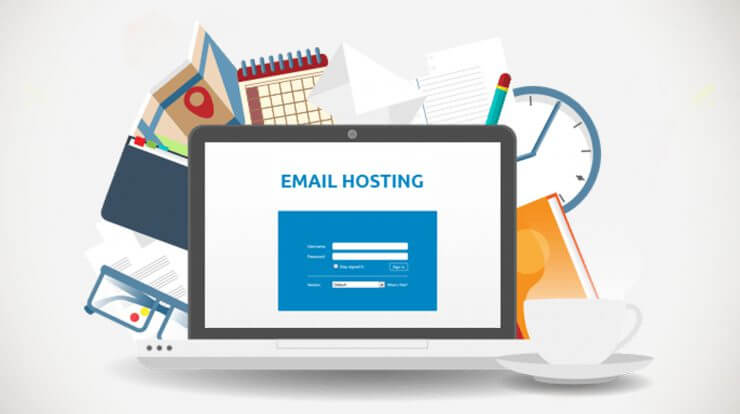
Tạo sao bạn nên sử dụng email theo tên miền?
1. Gia tăng thương hiệu:
Email là cầu nối, là nơi trao đổi của bạn với khách hàng, Khi khách hàng đọc email khách hàng sẽ nhớ đến ai là người gửi email này cho mình. Thì email tên miền một lần nữa giúp khách hàng nhớ đến bạn, tạo nên sự chuyên nghiệp vầ thiện cảm trong mắt của khách hàng.
2. Bạn dễ dàng phân chia quản lý thông tin
Bạn có thể tạo nhiều email tên miền cho từng bộ phận khác nhau để quản lý, Khi khách hàng cần giải quyết vấn đề hay yêu cầu về cái gì thì sẽ gửi đến địa chỉ email đó.
Ví dụ:
- Bạn cần hỗ trợ kỹ thuật thì bạn gửi email đến support@hostarmada.com
- Bận cần hỗ trợ về lầm tiếp thị liên kết thì bạn gửi đến affiliate@hostarmada.com
Cần chuẩn bị gì để tạo email theo tên miền?
Để tạo email theo tên miền bạn cần chuẩn bị:
- Tên miền: bạn sẽ tạo theo tên miền này
- Hosting: Đây là nơi bạn sẽ tạo email theo tên miền miễn phí
- Địa chỉ email: cái này chắc ai cũng có rồi
Nếu bạn chưa có hosting hãy mua hosting để tạo nhé, Khi bạn mua hosting tại Hostarmada bạn sẽ được tặng một tên miền miễn phí.
Xem thêm: Hướng dẫn mua hosting tại Hostarmada tặng tên miền MIỄN PHÍ
5 bước tạo email theo tên miền
Bước 1: Bạn truy cập vào Cpanel nhà cung cấp hosting mà bạn đang sử dụng nhấn vào Email Accounts (Ở đây mình sẽ sử dụng hosting của Hostaarmada nhé)
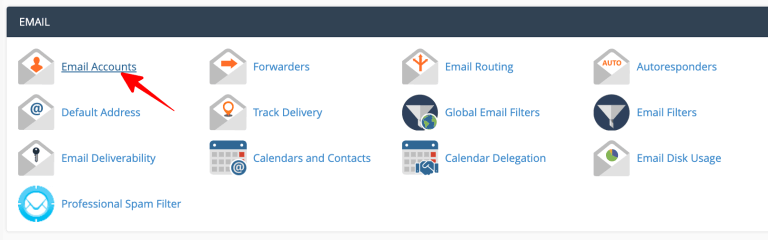
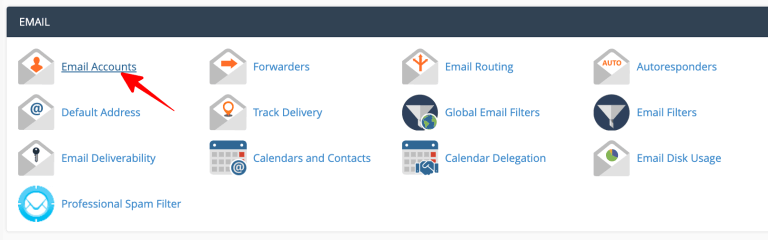
Bước 2: Bạn kéo xuống nhấn vào Email Accounts vầ chọn Create


Bước 3: Điền thông tin địa chỉ email bận muốn tạo
Ở phần Domain: bạn nhấn vào cái mũi tên nhỏ, để chọn tên miền bạn muốn tạo email
Ở Username: bạn nhập tên địa chỉ email của bạn vào, còn phần đuôi sau chữ @ nó sẽ tự động điền cho bạn
Ví dụ: mình điền là demo thì địa chỉ email sẽ ra là: demo@tenmiencuaban.com
Ở Password: bạn nhập mật khẩu nhớ thêm những ký tự đặc biệt vào để tăng thêm độ bảo mật nhé
Còn lại những thông tin trên bạn chọn như bên trên là được sau đó bạn nhấn vào Create.
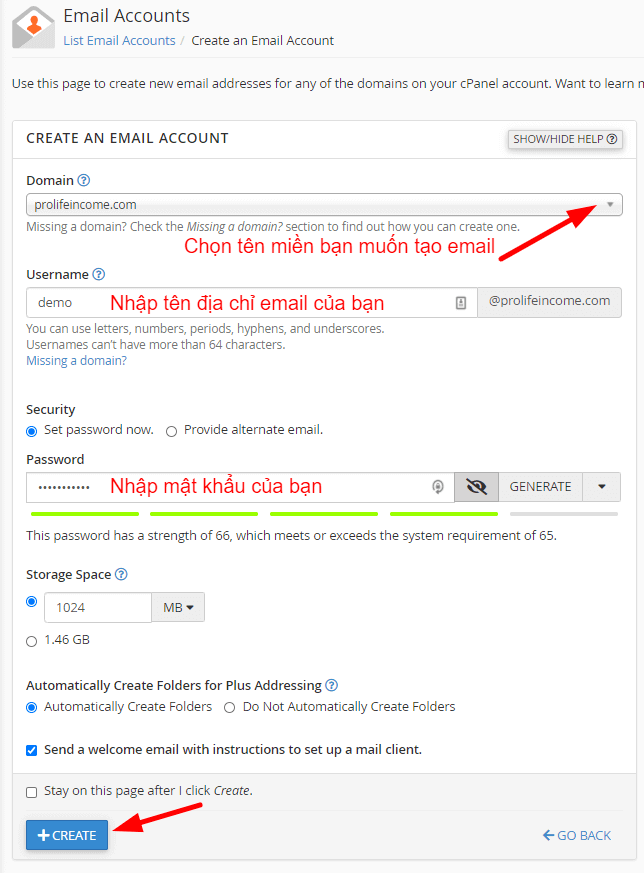
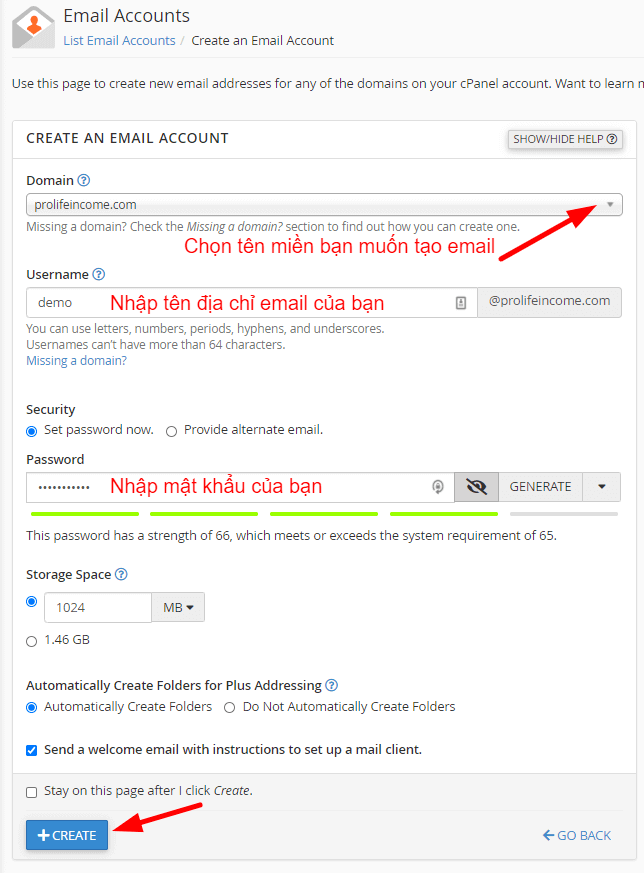
Bước 4: Quay lại địa chỉ email bạn mới tạo bạn nhấn Check Email


Bước 5: Chọn nhà cung cấp dịch vụ là Horde nhấn vào Open
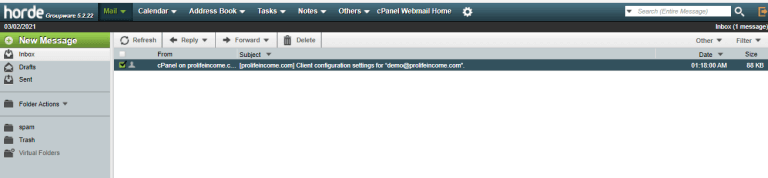
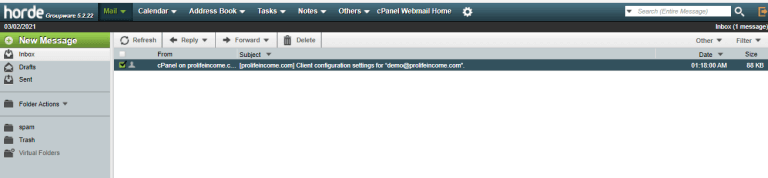
Như vậy là bạn đã tạo được địa chỉ email theo tên miền.
Nhưng để trên đây thì sẽ khó quản lý email, do đó mình sẽ hướng dẫn bạn kết nối địa chỉ tên miền này với gmail để dễ quản lý
9 bước đơn giản kết nối email theo tên miền với gmail
Bước 1: Bạn chọn tài khoản email, nhấn vào manage


Bước 2: Bạn nhấn vào Connect Devices
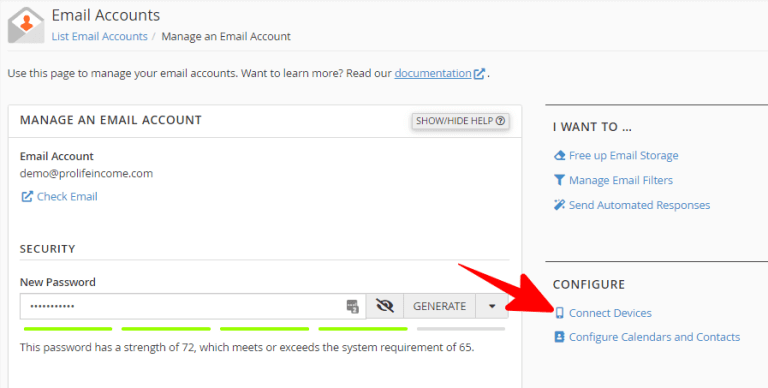
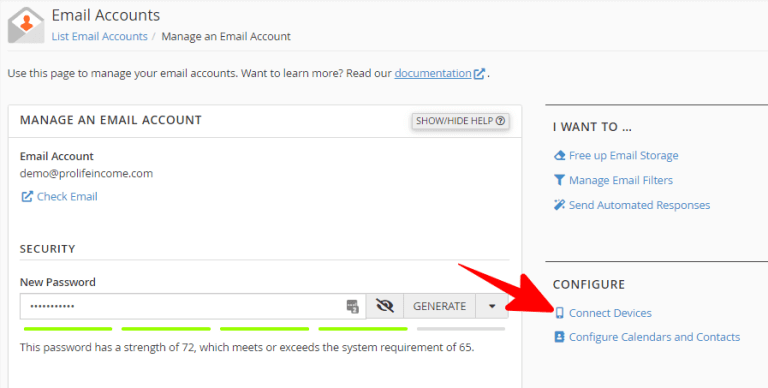
Bước 3: Đây là những thông số để bạn kết nối với gmail
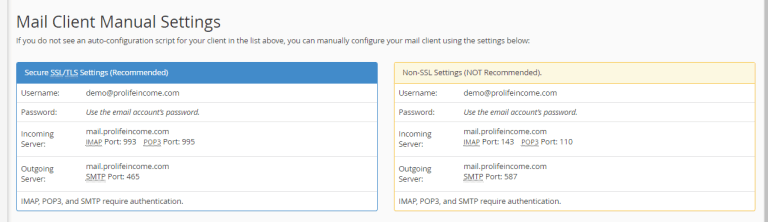
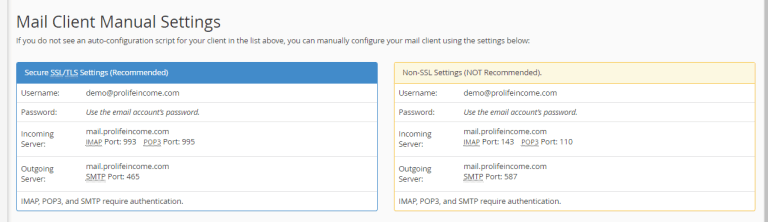
Bước 4: Bạn đăng nhập vào tài khoản gmail, chọn cài đặt (hình bánh răng) (1) -> Cài đặt (2)
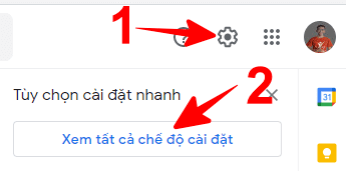
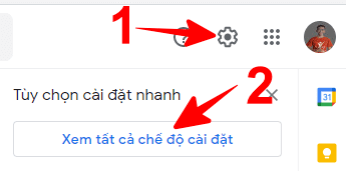
Bạn chọn Tài khoản và nhập rồi chọn thêm tài khoản thư
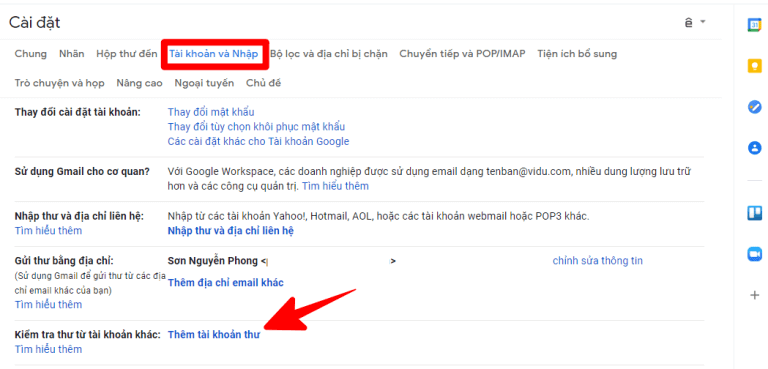
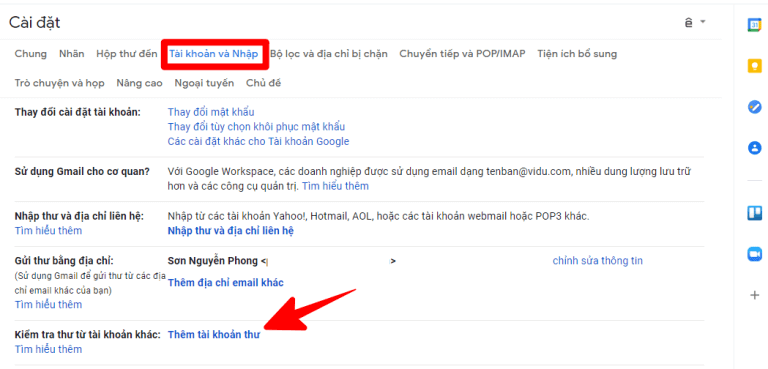
Bước 5: Nhập địa chỉ email theo tên miền mà lúc nãy bạn vừa tạo. mình nhập demo@prolifeincome.com, nhấn vào tiếp theo >>
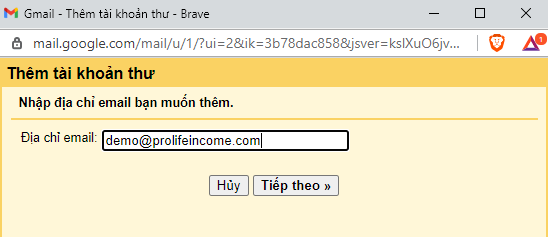
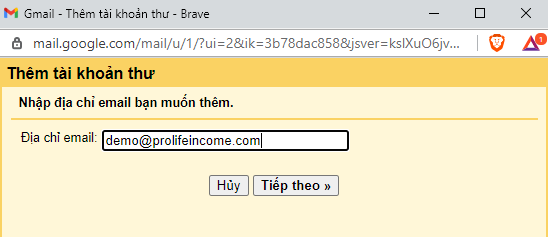
Chọn Nhập email từ tài khoản khác của tôi (POP3), nhấn tiếp theo
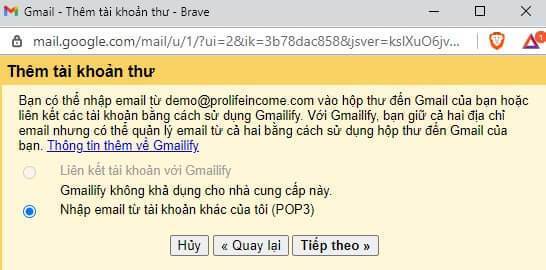
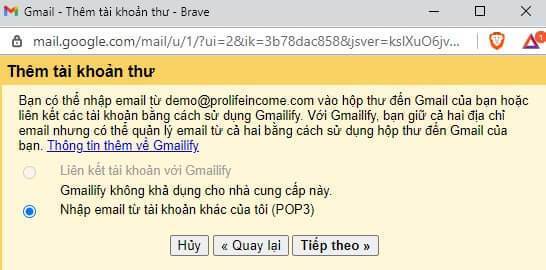
Bước 6: Bạn điền thông tin tài khoản lúc bạn tạo, rồi bạn nhấn Thêm tài khoản >>
Bạn chú ý cái cổng bạn chọn 995 nhé


Sau đó bạn sẽ nhận được thông báo thêm tài khoản thành công rồi bạn nhấn tiếp theo.
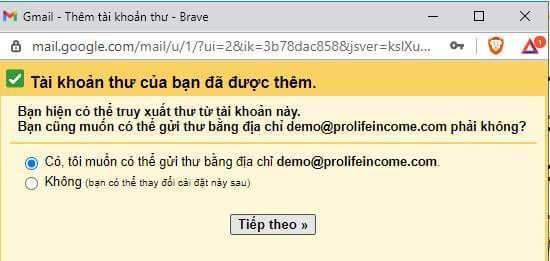
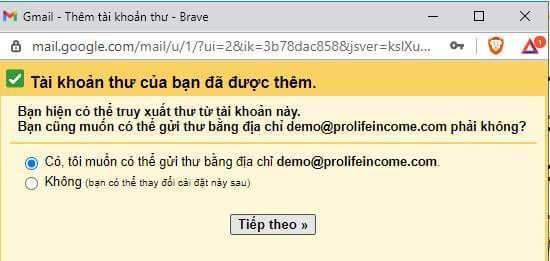
Nếu nó có báo lỗi thì bạn liên hệ với support hosting của bạn để họ hỗ trợ bạn kiểm tra lại máy chủ của bạn chọn có chính xác không nhé.
Bước 7: Nhập tên hiển thị cho địa chỉ email bạn vừa tạo
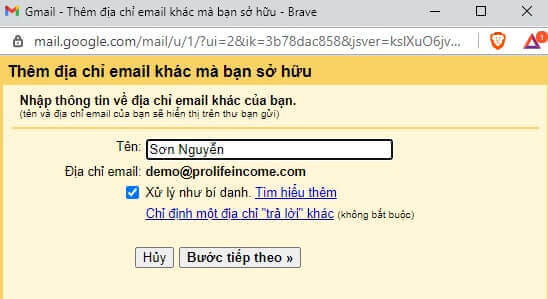
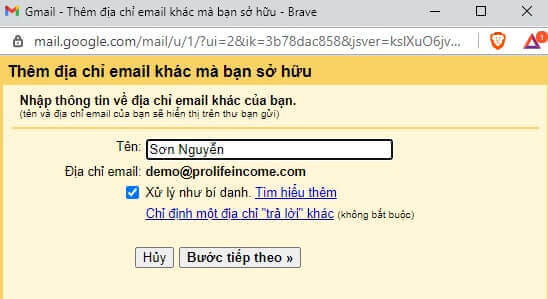
Bước 8: Nhập tên người dùng, mật khẩu tài khoản lúc nãy bạn vừa tạo, nhớ chọn cổng 465 .
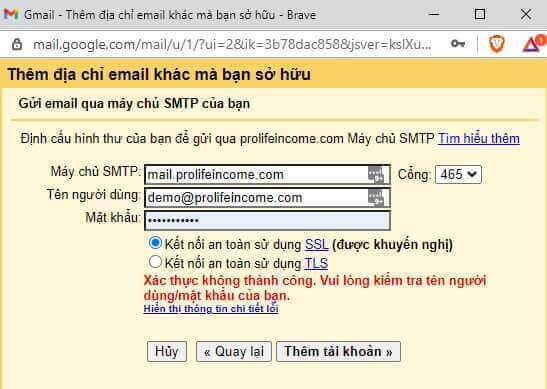
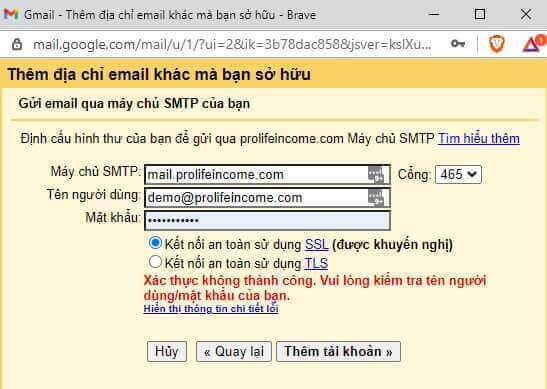
Bước 9: Check email và nhập mã bảo mật
Bạn truy cập vào Email account > chỗ email bạn mới tạo chọn check email > mở email có tên nhóm email > nhập mã bảo mật vào ô bên dưới > nhấn xác minh
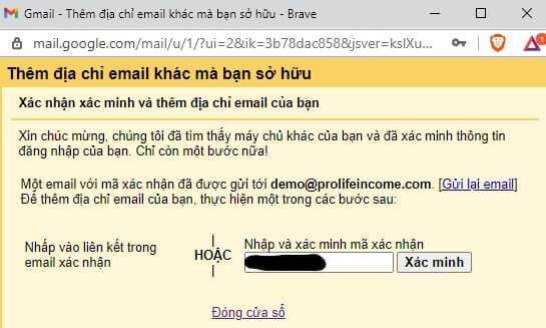
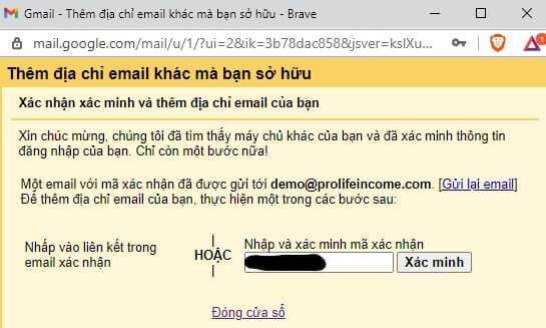
Sau đó bạn hãy thử gửi một email đến địa chỉ tên miền mà bạn vừa mới tạo demo@prolifeincome.com nếu nhận được email thì bạn đã hoàn thành việc kết nối email với gmail rồi nhé.


Như vậy là mình đã vừa hướng dẫn bạn cách tạo email theo tên miền và kết nối với gmail thành công, bây giờ bạn có thể dễ dàng quản lý email công việc và email cá nhân theo từng mục chuyên biệt.
Nếu bạn có khó khăn gì trong quá trình làm bạn hãy để lại bình luận bên dưới nhé, mình sẽ trả lời bạn trong thời gian sớm nhất.
Chúc bạn thành công!
Xem thêm: